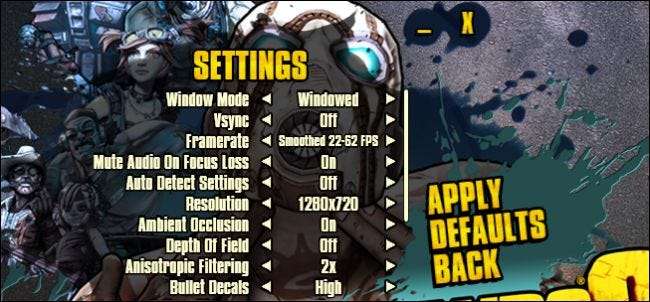
Εάν παίζετε βιντεοπαιχνίδια στον υπολογιστή σας, ακόμη και αδιάκοπα, τότε πιθανότατα έχετε δει το πλήθος των ρυθμίσεων βίντεο στο μενού επιλογών. Μπορεί, ωστόσο, να μην καταλαβαίνετε τι σημαίνουν όλοι. Είμαστε εδώ για να βοηθήσουμε.
Μερικές από τις επιλογές είναι αρκετά αυτονόητες, ενώ άλλες είναι απλώς σύγχυση (Bloom; Ambient oklusion;). Μπορεί να μην σας αρέσει η ιδέα να παίζετε με τις ρυθμίσεις και αυτές τις μέρες, τα περισσότερα παιχνίδια θα την ορίσουν αυτόματα σε κάτι αξιοπρεπές την πρώτη φορά που θα ξεκινήσετε. Αλλά αν θέλετε πραγματικά την καλύτερη ισορροπία απόδοσης και ποιότητας γραφικών, το να σκάψετε σε αυτές τις ρυθμίσεις μόνοι σας μπορεί να προχωρήσει πολύ. Η αναβάθμιση όλων είναι σπάνια η καλύτερη επιλογή, καθώς θα κάνει το παιχνίδι να τρέχει πολύ αργά.
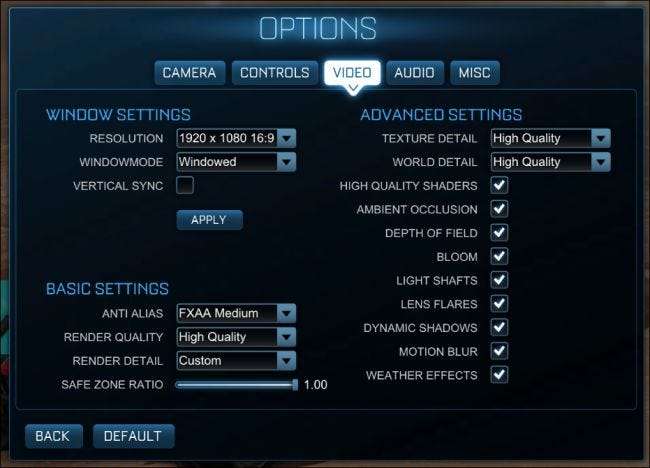
Σήμερα θέλουμε να σας εξηγήσουμε εν συντομία τι κάνουν όλες αυτές οι ρυθμίσεις και αν τις χρειάζεστε πραγματικά ή όχι για μέγιστη διασκέδαση στο παιχνίδι. Θα χρησιμοποιήσουμε το Rocket League και το Borderlands 2 ως παραδείγματα παιχνιδιών, καθώς είναι αρκετά δημοφιλή και μεταξύ τους κάνουν καλή δουλειά να αντιπροσωπεύουν τις ρυθμίσεις βίντεο που πιθανότατα συναντάτε σε πολλά άλλα παιχνίδια. Ορισμένα παιχνίδια μπορεί να έχουν περισσότερα, ενώ άλλα έχουν λιγότερα, αλλά ως επί το πλείστον, θα πρέπει να μπορείτε να εκμεταλλευτείτε αυτές τις γνώσεις και να τις χρησιμοποιήσετε σε σχεδόν κάθε άλλο παιχνίδι στη βιβλιοθήκη σας.
Ρυθμίσεις ανάλυσης και παραθύρου
Αρχικά, για να αποκτήσετε πρόσβαση στις επιλογές βίντεο του παιχνιδιού σας, θα πρέπει να ανοίξετε το μενού ρυθμίσεων του παιχνιδιού. Αυτό μπορεί να φέρει την ένδειξη "Ρυθμίσεις" ή "Επιλογές". Σε κάθε περίπτωση, εκεί είναι πιθανό να μπορείτε να κάνετε προσαρμογές στις ρυθμίσεις του βίντεό σας.
Ας ξεκινήσουμε με τα βασικά. Οι ρυθμίσεις ανάλυσης του παιχνιδιού είναι αρκετά απλές στην κατανόηση. Η ρύθμιση της ανάλυσης θα σας επιτρέψει να προσαρμόσετε το μέγεθος της περιοχής με δυνατότητα προβολής του παιχνιδιού, καθώς και να κάνετε το παιχνίδι να φαίνεται πιο έντονο.
Για παράδειγμα, στο παρακάτω στιγμιότυπο οθόνης, βλέπουμε πώς φαίνεται το Rocket League να τρέχει στην εγγενή ανάλυση 1920 × 1080 της οθόνης μας και στη συνέχεια έχουμε εισαγάγει ένα παράδειγμα του παιχνιδιού που τρέχει σε 640 x 480. Είναι πολύ μικρότερο και αν επρόκειτο να χτυπήστε το μέχρι την πλήρη οθόνη, θα φαινόταν πολύ χαμηλότερη ποιότητα (όπως η σύγκριση ενός DVD με ένα Blu-Ray).
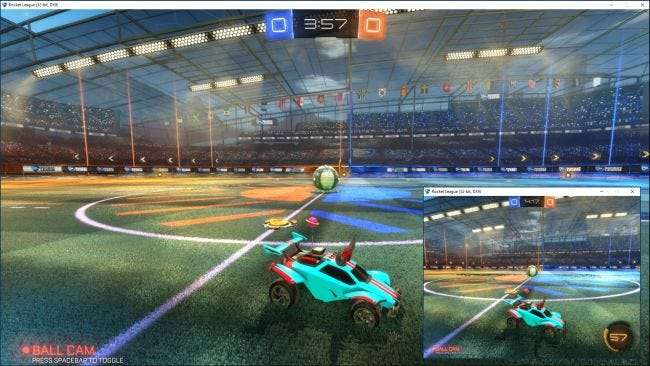
Στην ιδανική περίπτωση, θα πρέπει να προσπαθήσετε να εκτελέσετε το παιχνίδι σας με την υψηλότερη δυνατή ανάλυση για την οθόνη σας - οπότε, εάν έχετε οθόνη 1920 × 1080, για παράδειγμα, θα θέλατε να εκτελέσετε το παιχνίδι σε 1920 × 1080. Το παιχνίδι με πολύ χαμηλότερη ανάλυση μπορεί να το βοηθήσει να λειτουργεί πιο ομαλά, αλλά θα φαίνεται τρομερό. Μπορείτε πάντα να απενεργοποιήσετε άλλες λειτουργίες στις επιλογές για να αυξήσετε την απόδοση του παιχνιδιού.
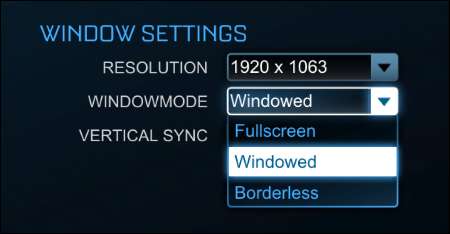
Επιπλέον, θα παρατηρήσετε επίσης ότι τα στιγμιότυπα οθόνης του παιχνιδιού μας έχουν περιθώρια παραθύρου. Αυτό συμβαίνει επειδή επιλέξαμε να τρέξουμε το παιχνίδι σε λειτουργία με παράθυρο. Η εκτέλεση του παιχνιδιού σε λειτουργία πλήρους οθόνης σημαίνει ότι το παιχνίδι θα γεμίσει ολόκληρη την οθόνη - κάτι που είναι καλύτερο για απόδοση και συναρπαστικότητα. Συνήθως μπορείτε να πατήσετε το πλήκτρο Windows για να αποκτήσετε πρόσβαση στην επιφάνεια εργασίας, αν χρειαστεί, αν και εξαρτάται από το παιχνίδι - μερικά είναι πιο επιθετικά σε λειτουργία πλήρους οθόνης από άλλα.
Πολλά παιχνίδια, όπως το Rocket League και το Borderlands 2, έχουν επίσης την επιλογή να εκτελέσουν το παιχνίδι σε λειτουργία "χωρίς περιθώρια χωρίς παράθυρο", που σημαίνει ότι το παιχνίδι θα τρέξει σε ένα παράθυρο, αλλά χωρίς κανένα από το χρώμιο του παραθύρου (σύνορα, κουμπιά μεγιστοποίησης και ελαχιστοποίησης, και τα λοιπά.). Αυτό είναι χρήσιμο εάν το παιχνίδι σας είναι επιθετικό σε πλήρη οθόνη και πρέπει να έχετε τακτική πρόσβαση στην επιφάνεια εργασίας - θα είναι Κοίτα σαν πλήρη οθόνη, αλλά υποκρίνομαι σαν παράθυρο.
Κατακόρυφος συγχρονισμός
Ο κάθετος συγχρονισμός ή "vsync" συγχρονίζει την κάρτα γραφικών σας με το framerate της οθόνης σας. Για παράδειγμα, εάν η οθόνη σας ανανεώνεται μόνο στα 60Mhz - 60 φορές το δευτερόλεπτο - αλλά η κάρτα γραφικών σας παράγει 100 καρέ ανά δευτερόλεπτο, τότε η οθόνη σας δεν θα εμφανίζει αυτά τα καρέ ομοιόμορφα και θα δείτε κάτι γνωστό ως σκίσιμο οθόνης.

Ο κατακόρυφος συγχρονισμός διορθώνει αυτό το όριο με το ρυθμό καρέ του παιχνιδιού σας στο ρυθμό ανανέωσης της οθόνης σας. Το μειονέκτημα σε αυτό είναι, εάν έχετε έναν ισχυρό υπολογιστή που μπορεί να σας δώσει μια πραγματικά γρήγορη, γυαλιστερή εμπειρία παιχνιδιού, αλλά η οθόνη σας δεν μπορεί να συνεχίσει, δεν πρόκειται να δείτε τις πραγματικές δυνατότητες αυτού του παιχνιδιού.
Το άλλο πράγμα που πρέπει να θυμάστε είναι ότι το vsync θα παράγει βίντεο μόνο σε ένα καρέ που διαιρείται στο ρυθμό ανανέωσης της οθόνης σας. Επομένως, εάν έχετε οθόνη 60Hz και η κάρτα γραφικών σας μπορεί να εκτελεί το παιχνίδι σας με ταχύτητα 60 καρέ ανά δευτερόλεπτο ή παραπάνω, θα δείτε εξαιρετικά αποτελέσματα. Ωστόσο, εάν η κάρτα γραφικών σας προσπαθεί να εμφανίσει κάτι αρκετά έντονο και να πέσει κάτω από 60 καρέ ανά δευτερόλεπτο καθόλου - ακόμη και σε 55 καρέ ανά δευτερόλεπτο - τότε το vsync θα μειώσει το ρυθμό ανανέωσης έως τα 30, κάτι που είναι μια πολύ πιο γρήγορη εμπειρία. Εάν το framerate πέσει κάτω από το 30, τότε το vsync θα εμφανίσει μόνο 15 και ούτω καθεξής.
Το Vsync είναι ένα πολύ έντονο θέμα συζητήσεων μεταξύ των παικτών. Μερικοί προτιμούν να το χρησιμοποιούν και να αποφεύγουν το σκίσιμο της οθόνης, ενώ άλλοι προτιμούν να αντιμετωπίζουν το σκίσιμο της οθόνης από τις πτώσεις στο framerate. Εάν εκτελέσετε το vsync, θα πρέπει να ορίσετε τις άλλες ρυθμίσεις γραφικών για να στοχεύσετε λίγο υψηλότερα από 60 καρέ ανά δευτερόλεπτο, οπότε ποτέ δεν πέφτει κάτω από αυτό.
Βασικές ρυθμίσεις γραφικών
Με τα τεχνικά πράγματα εκτός δρόμου, τώρα ήρθε η ώρα να μπείτε στα διασκεδαστικά πράγματα - τις ρυθμίσεις που κάνουν τα παιχνίδια σας να φαίνονται όλα όμορφα. Σχεδόν όλα τα παιχνίδια θα έχουν βασικές ρυθμίσεις, όπως anti-aliasing και ποιότητα απόδοσης, αν και μπορεί να έχουν ελαφρώς διαφορετικά ονόματα. Τι κάνουν λοιπόν;
Αντί-Αλιάσινγ
Το anti-aliasing είναι αρκετά κατανοητό. Τα περισσότερα γραφικά σε έναν υπολογιστή, όταν επεκταθούν, θα εμφανίζονται οδοντωτά. Το anti-aliasing συμπληρώνει αυτά τα jaggies με επιπλέον pixel, ώστε να φαίνονται ομαλά. Σε πολλά παιχνίδια, μπορείτε να ορίσετε το AA σας σε έναν συγκεκριμένο πολλαπλασιαστή, όπως 2x, 4x ή 8x.
Κάθε επίπεδο αυξάνει το φορτίο στον υπολογιστή σας. Οι κάρτες γραφικών υψηλότερου επιπέδου θα είναι σε θέση να αντισταθμίσουν αυτό, ενώ οι παλαιότερες ή λιγότερο ικανές κάρτες θα έχουν σημαντική επιβράδυνση. Εάν αυτό ισχύει για εσάς, τότε σας συνιστούμε να ρυθμίσετε το AA σε 2x ή ακόμα και να απενεργοποιήσετε και να δείτε αν μπορείτε να ζήσετε με αυτό (και ίσως χρειαστεί). Τα υψηλότερα επίπεδα AA πέραν του 2x δείχνουν υψηλότερες φθίνουσες αποδόσεις, οπότε αν δεν έχετε μια πολύ καλή κάρτα, το 2x είναι πιθανώς η καλύτερη ισορροπία απόδοσης σε πόρους.
Στην παρακάτω εικόνα, η διαφορά είναι εύκολο να ξεκαθαριστεί. Η κορυφή δείχνει πώς φαίνονται τα πράγματα με την εφαρμογή anti-aliasing (FXAA High) έναντι της εμφάνισης με το anti-aliasing εντελώς απενεργοποιημένο.

Υπάρχουν αρκετοί διαφορετικοί τύποι anti-aliasing, συμπεριλαμβανομένων των MSAA, MLAA και FXAA.
Το Multisample Anti-Aliasing (MSAA) είναι ένας από τους πιο συνηθισμένους τύπους anti-aliasing. Το MSAA φαίνεται ωραίο, αλλά είναι υπολογιστικά αναποτελεσματικό επειδή η υπερ δειγματοληψία πραγματοποιείται για κάθε μεμονωμένο εικονοστοιχείο, παρόλο που παρατηρείτε μόνο μια διαφορά κατά μήκος των άκρων ενός αντικειμένου. Επίσης, αυτή η τεχνική μπορεί να εφαρμοστεί σε διαφανή αντικείμενα ή σε αντικείμενα με υφές, πράγμα που σημαίνει ότι είναι απίθανο να παρατηρήσετε μια διαφορά.
Το Fast Approximate Anti-Aliasing, ή το FXAA, είναι πολύ πιο ελαφρύ σε πόρους, αλλά δεν φαίνεται τόσο ωραίο. Δεν εκτελεί τόσο πραγματικό anti-aliasing όσο θολώνει τις άκρες των αντικειμένων εντός του παιχνιδιού. Επομένως, δεν είναι πιθανό να δείτε ένα τεράστιο χτύπημα απόδοσης, εάν υπάρχει, όπως θα κάνατε με μια άλλη τεχνολογία AA υψηλής έντασης γραφικών - αλλά η εικόνα σας θα φαίνεται λίγο θολή. Εδώ είναι ένα καλή σύγκριση των δύο τεχνολογιών αν θέλετε να μάθετε περισσότερα.
Το Morphological Anti-Aliasing (MLAA) εφαρμόζεται μετά την επεξεργασία των εικόνων από την κάρτα γραφικών σας. Αυτό είναι παρόμοιο με την εφαρμογή φίλτρου όπως στο Photoshop. Επιπλέον, το MLAA εφαρμόζεται σε ολόκληρη την εικόνα στην οθόνη, οπότε ανεξάρτητα από το πού βρίσκεται το αντικείμενο, το ψευδώνυμο μειώνεται. Καταλαμβάνει ένα κενό μεταξύ MSAA και FXAA - δεν είναι τόσο δύσκολο στην κάρτα γραφικών σας όσο το MSAA, αλλά φαίνεται καλύτερο από το FXAA.
Υπάρχουν πολλοί άλλοι τύποι anti-aliasing, αλλά αυτοί είναι μερικοί από τους πιο συνηθισμένους που θα δείτε.
Ο τύπος AA που χρησιμοποιείτε θα εξαρτηθεί σχεδόν εξ ολοκλήρου από τη δύναμη του υπολογιστή σας και τις επιλογές που σας παρέχει το παιχνίδι. Ενώ το FXAA θα μαλακώσει τα άκρα και θα κάνει τα πράγματα πιο ομαλά, μπορεί να κάνει τα πράγματα πολύ θολά για πολλούς χρήστες. Από την άλλη πλευρά, κάτι σαν το MSAA σίγουρα θα σας δώσει πιο ευκρινείς γραμμές, αλλά με πολύ υψηλότερο κόστος από την άποψη της απόδοσης.
Το καλύτερο μάθημα είναι να δοκιμάσετε οποιονδήποτε τύπο AA προσφέρει το παιχνίδι σας και να δείτε τι λειτουργεί για εσάς και εάν η επιτυχία της απόδοσης είναι πολύ σκληρή, καταλάβετε τι μπορείτε να ζήσετε.
Απόδοση
Ας μιλήσουμε στη συνέχεια για την απόδοση. Η απόδοση είναι πώς σχεδιάζονται γραφικά –όπως το παραπάνω αυτοκίνητο– στην οθόνη σας. Όσο υψηλότερη είναι η ποιότητα απόδοσης, τόσο καλύτερο και πιο ρεαλιστικό θα φαίνεται το αυτοκίνητο, αλλά θα χρειαστεί επίσης περισσότερη προσπάθεια από τον υπολογιστή για να το σχεδιάσει. Εάν έχετε έναν νέο, ταχύτερα επιδόσεις υπολογιστή, τότε προφανώς θα είναι σε θέση να αποδίδει γραφικά με πολύ υψηλότερο ρυθμό από έναν πιο αργό.
Κοιτάξτε τις παρακάτω εικόνες. Η ποιότητα απόδοσης στην κορυφαία εικόνα σε "υψηλή ποιότητα", ενώ στην κάτω εικόνα, ορίζεται σε "υψηλή απόδοση" (γνωστή και ως "χαμηλή ποιότητα"). Η κάτω εικόνα είναι ομαλή και τραχιά, ενώ η κορυφή είναι πολύ πιο καθαρή και γυαλισμένη.

Σε ένα παιχνίδι όπως το Rocket League, η ρύθμιση της απόδοσης στη χαμηλότερη επιλογή της θα κάνει αντικείμενα, όπως το αυτοκίνητο στις παραπάνω εικόνες, να είναι θολό και αστείο, οπότε δεν θα πειράζει αν έχετε εφαρμόσει AA ή όχι. Επομένως, πρέπει να χρησιμοποιήσετε αυτήν τη ρύθμιση ως βασική γραμμή και εάν η Υψηλή ποιότητα δεν είναι αρκετά ευκρινής για εσάς, μπορείτε να εφαρμόσετε AA μετά.
Σε άλλα παιχνίδια, όπως το Borderlands 2, η απόδοση πιθανότατα θα πάει με άλλο όνομα, όπως "Λεπτομέρεια παιχνιδιού". Ό, τι λέγεται, όσο υψηλότερο το ρυθμίζετε, τόσο πιο καθαρά και καθαρά πράγματα θα φαίνονται, αλλά τόσο μεγαλύτερο θα είναι το κόστος απόδοσης.
Προηγμένες ρυθμίσεις ποιότητας
Αυτές είναι οι μεγάλες ρυθμίσεις, αλλά υπάρχουν πολλές μικρότερες ρυθμίσεις γραφικών που προσθέτουν επίπεδα ποιότητας και μεγαλύτερη απόχρωση στην εμπειρία παιχνιδιού σας. Οι περισσότερες από αυτές τις ρυθμίσεις πρόκειται να φορολογήσουν πραγματικά παλαιότερα μηχανήματα και σε ορισμένες περιπτώσεις, η αξία για το ίδιο το παιχνίδι θα είναι αμελητέα. Όπως πάντα, τα χιλιόμετρα θα διαφέρουν. Εάν σας αρέσει να έχετε όλα ενεργοποιημένα και το μηχάνημά σας μπορεί να το χειριστεί, τότε με κάθε τρόπο πηγαίνετε για αυτό.
Το πρώτο αντικείμενο είναι Λεπτομέρεια υφής . Οι υφές είναι τα πραγματικά χρώματα και λεπτομέρειες σχετικά με τα αντικείμενα σε ένα παιχνίδι, παρά το σχήμα των ίδιων των αντικειμένων. Σε παιχνίδι όπως το Borderlands 2, η ποιότητα της υφής δείχνει αξιοσημείωτη βελτίωση στη λεπτομέρεια στην επιφάνεια του όπλου από χαμηλή (πάνω) σε υψηλή (κάτω). Προφανώς, η υψηλότερη λεπτομέρεια θα απαιτήσει περισσότερα από την κάρτα γραφικών σας.
Ωστόσο, σε αντίθεση με τις περισσότερες από τις άλλες ρυθμίσεις γραφικών, το Texture Detail έχει να κάνει περισσότερο με το VRAM της κάρτας γραφικών σας, παρά με την ισχύ επεξεργασίας του. Ακόμα κι αν η κάρτα γραφικών σας ωθεί αρκετά, θα πρέπει να μπορείτε να εμφανίσετε το Texture Detail αν έχετε VRAM δωρεάν. Εάν έχετε παλαιότερη κάρτα με λιγότερο VRAM, ωστόσο, θα πρέπει να απενεργοποιήσετε αυτήν τη ρύθμιση.
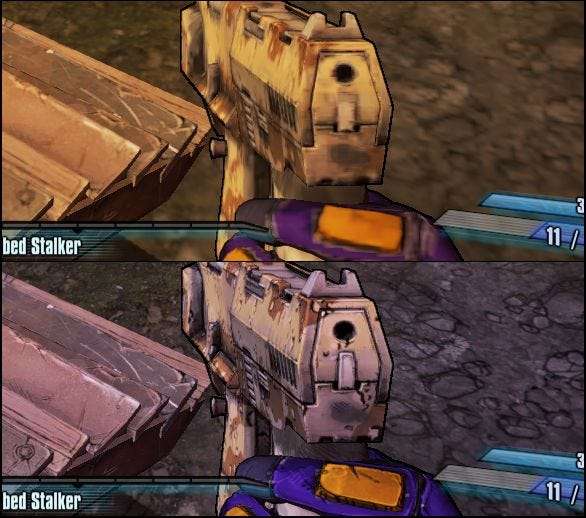
Ομοίως, το Rocket League έχει μια ρύθμιση για το World Detail, το οποίο επηρεάζει το γύρω τοπίο. Μπορείτε να δείτε τη διαφορά μεταξύ "υψηλής απόδοσης" και "υψηλής ποιότητας" παρακάτω: στην χαμηλότερη ρύθμιση, το γρασίδι δεν δείχνει μεμονωμένες λεπίδες, οι άκρες είναι πιο οδοντωτές και ούτω καθεξής.

Παρακάτω, βλέπουμε τη διαφορά μεταξύ της κατοχής Υψηλής ποιότητας Shaders ενεργοποιημένο στην επάνω εικόνα και απενεργοποίηση τους στην κάτω εικόνα. Όπως μπορείτε να δείτε, οι δοκοί που κρατούν ψηλά την οροφή του σταδίου δεν αντανακλούν το φως τόσο ρεαλιστικά με τις σκιές όπως και με αυτές.
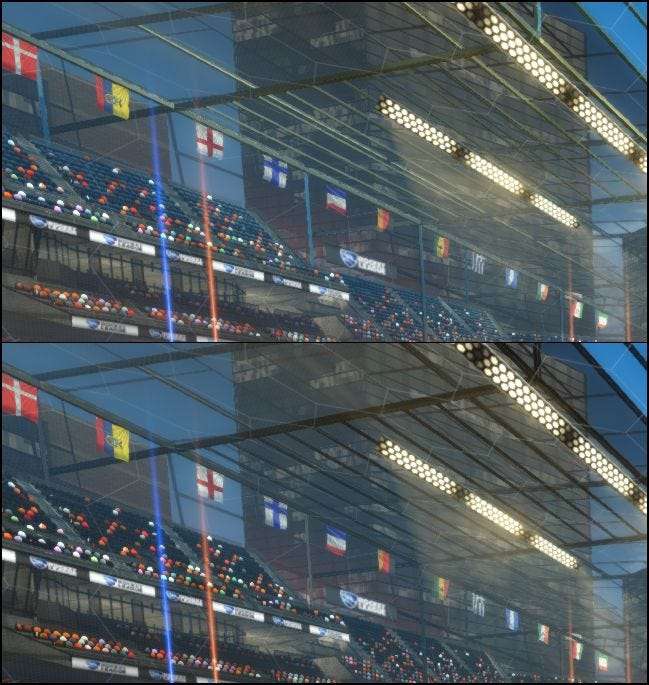
Περιβαλλοντική απόφραξη είναι μια άλλη ρύθμιση που πιθανότατα μπορείτε να απενεργοποιήσετε και να μην παρατηρήσετε υπερβολική διαφορά. Η απόφραξη περιβάλλοντος επιτρέπει ουσιαστικά στο παιχνίδι να σχεδιάζει πιο ρεαλιστικές, πιο απαλές σκιές.
Το αποτέλεσμα είναι πολύ λεπτό και είναι πιθανό να ξεφύγει από την ειδοποίηση των περισσότερων χρηστών. Είναι απλώς ένα άλλο εφέ που θα προσθέσει λίγο επιβάρυνση στην κάρτα γραφικών σας, ώστε πιθανώς να μην το χρειάζεστε.
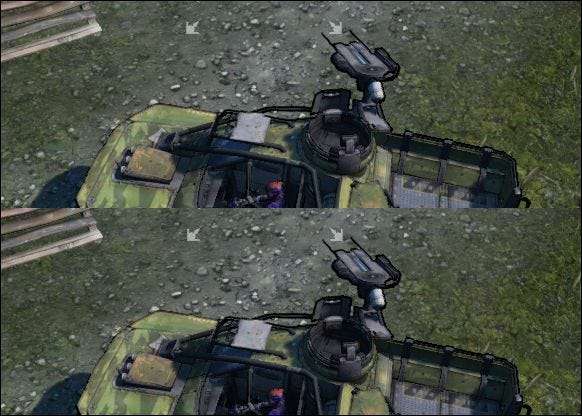
Το επόμενο αντικείμενο, Βάθος πεδίου , είναι λίγο πιο δύσκολο να απεικονιστεί, αλλά είναι αρκετά εύκολο να εξηγηθεί. Η ενεργοποίηση αυτή προκαλεί τα αντικείμενα που είναι κοντά να φαίνονται ευκρινή και εστιασμένα, ενώ τα πράγματα στην απόσταση φαίνονται θολά και εκτός εστίασης.
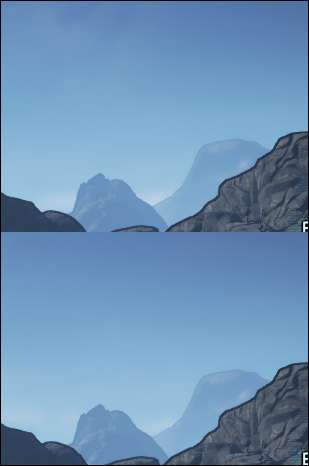
Ορισμένοι ορκίζονται από το βάθος του πεδίου και πιστεύουν ότι κάνει τα παιχνίδια να φαίνονται πιο ρεαλιστικά, ενώ άλλα το μισούν. Στην πραγματικότητα, είναι απίθανο το βάθος πεδίου να δημιουργήσει ή να σπάσει την εμπειρία βιντεοπαιχνιδιών σας, επειδή συνήθως κοιτάζετε το πράγμα που είναι πιο κοντά σας ανά πάσα στιγμή. Πρόκειται για τη δική σας προσωπική προτίμηση και πιθανότατα εξυπηρετεί περισσότερο σκοπό σε παιχνίδια που εμφανίζουν μεγαλύτερη απόσταση, όπως ορίζοντα ή ορόσημα (δέντρα, βουνό κ.λπ.).
Όταν ενεργοποιήσετε ανθίζω , Το φως που εκπέμπεται από την πηγή του παραμορφώνεται και αιμορραγεί πέρα από τα όριά του, δημιουργώντας ένα φαινόμενο άνθισης. Σε ορισμένα βιντεοπαιχνίδια, η άνθιση είναι πολύ πιο έντονη, ειδικά αν παίζετε ένα παιχνίδι σε σκοτεινή περιοχή και έχετε μια φωτεινή πηγή φωτός. Το Bloom είναι ένα άλλο στοιχείο που πιθανότατα μπορείτε να ζήσετε χωρίς, αν και όταν χρησιμοποιείται καλά, μπορεί να εμπλουτίσει σημαντικά ένα παιχνίδι.
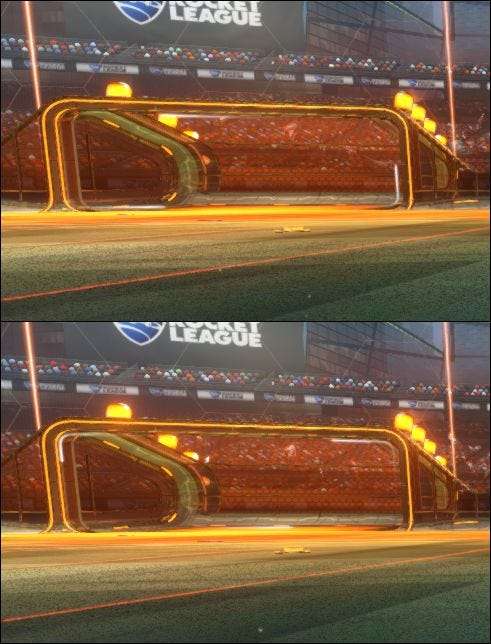
Δυναμικές σκιές προκαλούν τις σκιές να αλλάζουν καθώς ένα αντικείμενο κινείται. Για παράδειγμα, κοιτάζοντας το αξιόπιστο μικρό μας αυτοκίνητο παρακάτω, όταν ενεργοποιούνται δυναμικές σκιές στο κάτω πλάνο, η σκιά του αυτοκινήτου θα αλλάξει καθώς το αυτοκίνητο κινείται γύρω από το πεδίο. Οι δυναμικές σκιές τείνουν να καταναλώνουν πολλούς πόρους γραφικών, επομένως είναι καλό να απενεργοποιήσετε εάν έχετε πιο αργό υπολογιστή.

Θόλωμα κίνησης δεν είναι κάτι που μπορούμε εύκολα να σας δείξουμε σε απλά στιγμιότυπα οθόνης, αλλά είναι αρκετά αυτονόητο: για να προσθέσετε περισσότερο ρεαλισμό στα παιχνίδια, τα αντικείμενα θα φαίνονται θολά όταν κινούνται γρήγορα. Για παράδειγμα, όταν χτυπάτε την μπάλα ποδοσφαίρου στο Rocket League, μπορεί να φαίνεται καθώς κινείται τόσο γρήγορα ώστε να είναι θαμπή. Η απενεργοποίηση δεν είναι πιθανό να επηρεάσει την εμπειρία του παιχνιδιού σας και αν έχετε την τάση να αισθάνεστε λίγο ανήσυχοι όταν παίζετε παιχνίδια που κινούνται γρήγορα, η απενεργοποίησή του μπορεί να σας κάνει πιο άνετα.
Άλλα παιχνίδια ενδέχεται να χρησιμοποιούν διαφορετικούς τύπους θόλωσης. Το Borderlands 2 έχει μια ρύθμιση για Ανισοτροπικό φιλτράρισμα , που στοχεύει στη μείωση της θαμπάδας κίνησης και στην αύξηση της λεπτομέρειας Έρχεται με ένα μικρό χτύπημα απόδοσης, αλλά όχι τόσο πολύ όσο κάτι σαν anti-aliasing, οπότε ρυθμίστε το σε ό, τι μπορεί να χειριστεί ο υπολογιστής σας.
Είναι σημαντικό να σημειωθεί ότι ορισμένα στοιχεία στις ρυθμίσεις ενός παιχνιδιού ενδέχεται να είναι μοναδικά για αυτό το παιχνίδι. Για παράδειγμα, στην περίπτωση του Rocket League, τα καιρικά φαινόμενα παίζουν ρόλο, αλλά σε ένα παιχνίδι όπως το Borderlands 2, θα δείτε μοναδικά εφέ για αυτό το παιχνίδι, όπως "Bullet Decals" και "Foliage Distance". Συχνά, αυτά θα είναι λίγο πιο αυτονόητα.
Ωστόσο, όπως μπορείτε να δείτε, υπάρχουν ακόμα αντικείμενα που είναι πιθανό να δείτε σε όλα τα παιχνίδια, όπως anti-aliasing, ambient απόκρυψη και ούτω καθεξής.
Στο τέλος, αυτό που θέλετε να δείτε όταν παίζετε και τι μπορείτε πραγματικά να κάνετε, θα εξαρτηθεί σχεδόν εξ ολοκλήρου από τις δυνατότητες του υπολογιστή σας. Εάν χρησιμοποιείτε φορητό υπολογιστή για την πλειονότητα των παιχνιδιών σας, τότε είναι πιθανό να είναι πολύ χαμηλότερη από έναν επιτραπέζιο υπολογιστή με ειδική κάρτα γραφικών. Επιπλέον, στους περισσότερους επιτραπέζιους υπολογιστές μπορείτε να αντικαταστήσετε την κάρτα γραφικών ενώ βρίσκεστε σε φορητό υπολογιστή που έχετε κολλήσει με αυτό που έχετε.







